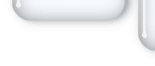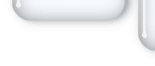|
Mac-OS X 10.5 bringt viele interessante Funktionen mit. Zum
verbesserten Finder kommen auch mit Spannung erwartete Extras wie Time
Machine und Boot Camp. Aber das ist noch lange nicht alles – wie unser
Überblick zeigt.
Mac-OS X 10.5 alias Leopard ist endlich da. Obwohl es für Juni
angekündigt war, ließ Apple die Raubkatze erst im Oktober aus dem Sack.
Der Grund für die Verzögerung: Angeblich hatte das iPhone zu viele
Ressourcen gebunden. Und Leopard hat es in sich: Neben neuen
Finder-Funktionen wie Cover Flow, Stapel und Quick Look liefert Apple
auch spannende Extras mit, etwa das Backup-Programm Time Machine oder
die lang ersehnte erste finale Version von Boot Camp. Dazu kommen viele
Verbesserungen, auch in den mitgelieferten Programmen und Utilitys.
Schreibtisch und Stapel
Am neuen Schreibtisch stechen zunächst die milchig-transparente
Menüleiste und das Dock mit 3D-Effekt ins Auge. Beides ist eher
Geschmackssache. Die Veränderungen gehen aber natürlich über solche
kosmetischen Effekte hinaus. Eine praktische neue Funktion sind
„Stapel“. Sie entstehen, wenn man einen Ordner im Dock ablegt. Ein
Klick darauf öffnet nun nicht mehr das zugehörige Fenster, sondern
lässt die enthaltenen Objekte wie einen Springteufel aus der Kiste
herausfahren. So können Sie sich sehr schnell einen Überblick über den
Ordnerinhalt verschaffen und direkt jede Datei per Mausklick öffnen.
Wird die Kette – bei Apple Fächer genannt – zu lang, zeigt Leopard die
Objekte aus Platzgründen nebeneinander in einem „Gitter“ an. Ein
weiterer Klick auf das Docksymbol lässt die Icons wieder verschwinden.
Falls Sie die kompaktere Anzeige bevorzugen, können Sie diese auch zur
Standarddarstellung machen. Dazu öffnen Sie mit der rechten Maustaste
das Kontextmenü des Docksymbols und wählen die Anzeige als Gitter statt
Fächer. Das funktioniert für jeden Ordner im Dock individuell. Öffnen
Sie einen Stapel, so enthält die Anzeige ein zusätzliches Icon zum
Öffnen des Fensters im Finder. Außerdem zeigen die Stapel im Docksymbol
die Icons der enthaltenen Objekte übereinanderliegend an. Das zuletzt
hinzugefügte Objekt liegt oben, die Sortierung lässt sich aber über das
Kontextmenü ändern. Die Funktion „Aufspringende Ordner“ wirkt auch auf
die Stapel-Ordner und öffnet das zugehörige Fenster im Finder.
Cover Flow
Die Finder-Fenster bieten nun eine vierte Darstellungsoption, die sich
unter anderem über die Symbolleiste aktivieren lässt. Neben der
bekannten Icon-, Listen- und Spaltendarstellung kennt der
Leopard-Finder auch noch die von iTunes bekannte „Cover Flow“-Anzeige.
Im oberen Teil des Fensters sehen Sie dabei große Icons, darunter eine
normale Liste. Mit Cover Flow blättert man schnell und komfortabel
durch die Objekte eines Ordners, wobei auch Scrollradmäuse unterstützt
werden. Die Icons der Dokumente zeigen in vielen Fällen eine sehr
detaillierte Vorschau. Das hilft ebenfalls, das Gewünschte zu finden –
spätestens wenn Sie den Cover-Flow-Bereich etwas größer ziehen. Für die
Darstellung der Miniaturen zeichnet die neue „Quick Look“-Funktion
verantwortlich.
Quick Look
Die Aufgaben von Quick Look sind vielseitig. Neben Datei-Icons, die den
verkleinerten Inhalt von Dokumenten zeigen, kann die neue Funktion auch
eine große Vorschau zeigen, ohne das zugehörige Programm zu öffnen.
Hierzu wählen Sie das Dokument aus und klicken auf den Knopf
„Übersicht“, der sich nun in der Mitte der Symbolleiste der
Finder-Fenster befindet. Sie können auch den gleichnamigen Befehl im
Kontextmenü benutzen. Daraufhin zeigt Quick Look eine kleine Vorschau
der Datei, die Sie per Knopfdruck auch auf Bildschirmgröße aufblasen
können. Mehrseitige Dokumente, zum Beispiel PDF-Dateien, lassen sich in
der Vorschau sogar durchblättern.
Wenn Sie mehrere Dokumente markieren, können Sie manuell durch diese
Auswahl blättern oder alle als Diashow vorführen lassen. Quick Look
kann auch eine Indexseite erzeugen. Das funktioniert genau wie die
Exposé-Funktion für Fenster. Sie sehen alle Dokumente in verkleinerter
Form nebeneinander und können das gewünschte per Maus aktivieren.
Fenster
Das gebürstete Aluminium der Fensterrahmen ist verschwunden,
stattdessen bietet Leopard einfache graue Rahmen mit einer
iTunes-ähnlichen Seitenleiste. Die Titel- und Menüleiste des aktiven
Fensters sind etwas dunkler als die anderen, außerdem wirft es einen
kräftigeren Schatten, sodass es sich gut von den anderen Fenstern
abhebt.
Die Seitenleiste ist jetzt in Bereiche unterteilt, die Sie wie Ordner
in einer Liste auf- und zuklappen können. Ganz oben stehen „Geräte“, wo
Sie den Computer, lokale Volumes, Wechselmedien oder auch die iDisk
finden. Es folgen unter „Freigaben“ die benutzten Server. Bestimmte
Ordner auf der Platte finden Sie nun unter „Orte“. Den Abschluss bildet
„Suche“. Dort zeigt Leopard gespeicherte Spotlight-Anfragen. Einige
werden bereits mitgeliefert, zum Beispiel heute, gestern oder letzte
Woche geänderte Dateien oder auch ein Filter für alle Bilder.
Die Bestückung der Seitenleiste können Sie wie gewohnt manuell
anpassen, indem Sie Objekte mit der Maus rein- oder rausziehen.
Außerdem können Sie in den Finder-Einstellungen festlegen, welche
Objekte standardmäßig dort erscheinen.
Spaces
Falls es Ihnen bisher öfter mal zu eng auf dem Schreibtisch wurde, sind
ist „Spaces“ genau das Richtige für Sie. Damit können Sie mehrere
virtuelle Schreibtische verwalten, die sich im Exposé-Stil anzeigen und
wechseln lassen. Wenn Sie in den Systemeinstellungen unter „Exposé
& Spaces“ die Funktion aktivieren, erzeugt Leopard auf Tastendruck
eine Übersicht der verkleinerten Desktops, aus der Sie den gewünschten
mit der Maus auswählen. Dock und Laufwerke werden auf allen
Arbeitsplätzen angezeigt.
In den Systemeinstellungen legen Sie auch die Zahl der Desktops fest.
Bis zu 16 sind möglich, arrangiert in maximal vier Zeilen und Spalten.
Außerdem können Sie die Tastenbelegung wechseln. Normalerweise
erscheint die Spaces-Übersicht nach Druck auf F8. Sie können auch
direkt per Control-Pfeiltaste von einem Space zum anderen hüpfen oder
die ersten neun über Control-Zifferntaste direkt anspringen.
Da sich Programme einem bestimmten Space zuordnen lassen, auf dem sie
ihre Fenster öffnen, können Sie sehr einfach Spaces für bestimmte
Aufgaben einrichten. Das könnte ein Desktop für Bildbearbeitung sein
oder ein Office-Space mit Adressbuch, iCal und Mail. Wenn Sie ein
Programm öffnen oder über das Dock auswählen, springt Leopard
automatisch zum richtigen Space. Ein Programm lässt sich auch allen
virtuellen Schreibtischen zuordnen, damit es immer sichtbar bliebt.
Time Machine
Zu den wichtigsten Neuerungen gehört die Backup-Funktion Time Machine,
die mit minimalem Aufwand die Sicherung von System und persönlichen
Daten erlaubt. Die Konfiguration erfolgt über die Systemeinstellungen,
wo Sie ein Ziellaufwerk für das Backup bestimmen und Time Machine
starten. Ferner können Sie eine Liste anlegen, in der steht, welche
Ordner und Volumes nicht gesichert werden sollen. Von da an läuft Time
Machine ganz automatisch, ohne dass Sie sich wieder darum kümmern
müssen.
Time Machine macht beim ersten Lauf ein komplettes Backup und sichert
danach stündlich die seit dem letzten Durchgang veränderten Dateien.
Damit das Backup-Laufwerk nicht zu schnell voll ist, bewahrt Time
Machine alle Sicherungen der letzten 24 Stunden auf. Danach behält es
eine Woche lang nur ein Backup pro Tag und schließlich wöchentliche
Sicherungen. Ist die Platte voll, werden alte Backups verworfen, wobei
Time Machine vor dem Löschen fragt. Sie können also bei Bedarf auf eine
neue Platte wechseln und das alte Laufwerk ins Archiv stellen.
Für den Zugriff auf die gesicherten Daten begeben Sie sich in die
Zeitmaschine. Zur Wiederherstellung öffnen Sie Time Machine, das dann
in einem gewöhnlichen Finder-Fenster den aktuellen Zustand des Mac
zeigt – das Ganze vor einer geradezu kosmischen Kulisse. Hinter dem
Fenster sehen Sie die Ränder von diversen weiteren, wobei jedes für
einen Backup-Lauf steht. Um zu einem der älteren Zustände zu wechseln,
klicken sie ihn an. Alternativ befindet sich an der rechten Seite des
Fensters eine Zeitskala, über die Sie einen bestimmten Zeitpunkt
auswählen können. Sie können sogar mit Spotlight nach Dateien suchern.
Haben Sie die gewünschten Objekte gefunden, markieren Sie diese, und
klicken Sie auf „Wiederherstellen“. Time Machine kopiert die Daten dann
aus dem Backup zurück auf die Arbeitsplatte. Wir zeigen die Nutzung von
Time Machine später noch ausführlich in einem Workshop.
Boot Camp
Von der Funktion von Boot Camp konnten sich Interessierte seit April
2006 anhand eines öffentlichen Betatests überzeugen. Nun liegt die
Software endlich in der finalen Version vor, die aufgrund des langen
Vorlaufs bereits die Nummer 2.0 trägt. Boot Camp erlaubt die Nutzung
von Windows XP (Servicepack 2) und Vista auf Intel-Macs. Dabei wird das
zusätzliche System auf einer eigenen Partition installiert, die sich
als alternatives Startlaufwerk auswählen lässt. Es läuft also immer nur
abwechselnd Mac-OS X oder Windows. Für den Wechsel ist ein Neustart
erforderlich. Windows-Treiber für Mac-spezifische Hardware liefert
Apple gleich mit. Wenn Sie die Leopard-CD unter Windows einlegen,
startet automatisch der entsprechende Installer. Da Windows die
Kontrolle vollständig übernimmt, erhält man die Performance eines
echten PC. Mehr zu Boot Camp lesen Sie ab Seite 54.
Benutzer
Leopard kennt den „Gast“ als neuen Benutzertyp. Gäste können sich ohne
Passwort am Mac anmelden, wofür das System ihnen einen temporären
Account mit eigenem Benutzerordner einrichtet. Auch der Zugriff auf
Programme ist möglich, sodass ein Gast ganz normal arbeiten kann.
Meldet er sich ab, wird allerdings der komplette Privatordner mit allen
Daten wieder gelöscht. Wie Sie neue Benutzer und Benutzergruppen
anlegen oder die Gast-Funktion aktivieren, zeigen wir im Tutorial
„Benutzer & Rechte“. Dort gehen wir auch noch auf die flexiblere
Vergabe von Zugriffsrechten unter Leopard ein.
Kindersicherung
Die Kindersicherung zur Kontrolle der Nutzungsmöglichkeiten einzelner
Benutzer hat Apple in Leopard deutlich erweitert. Die wichtigsten
Neuerungen sind ein Zeitplan für die erlaubte Nutzung des Mac sowie
eine Protokollfunktion für diverse Aktionen eines von der
Kindersicherung verwalteten Benutzers.
Freigaben
Bisher konnten Tiger-Nutzer anderen nur komplette Accounts oder ihre
öffentlichen Ordner zur Verfügung stellen. Alles weitere erforderte
einige Handarbeit bei der Konfiguration. Unter Leopard können Sie nun
einfach einen beliebigen Ordner freigeben, indem Sie im
Informationsfenster die Option „Freigeben“ aktivieren. Die
Sharing-Einstellungen zeigen alle Freigaben und erlauben an zentraler
Stelle die Verwaltung der Zugriffsrechte.
Screen Sharing
Eine praktische Ergänzung der Sharing-Einstellungen ist „Screen
Sharing“, das die Übertragung des Bildschirminhalts von einem Mac zum
anderen erlaubt. Das gab es unter Tiger zwar auch schon, aber nun hat
Apple die Dienste „Screen Sharing“ (VNC) und „Entfernte Verwaltung“
(Apple Remote Desktop) getrennt, und außerdem hat Apple den nötigen
VNC-Client gleich in Leopard integriert. Unter Tiger musste man ihn
immer noch zusätzlich aus anderen Quellen beschaffen.
Spotlight
Auch die Spotlight-Suche hat Apple sich in Leopard noch einmal
vorgeknöpft. Sie kann nun auch in Freigaben suchen, außerdem ist sie
noch etwas schneller geworden. Die gespeicherten Suchanfragen in der
Seitenleiste der Finder-Fenster haben wir bereits erwähnt. Als
Suchfenster und für die Anzeige von Fundstellen nutzt Spotlight nun ein
Fenster, das sich nur durch eine kleine zusätzliche Leiste für Filter
und Suchkriterien von einem normalen Finder-Fenster unterscheidet. Vor
allem in Verbindung mit der Cover-Flow-Darstellung lassen sich die
Fundstellen sehr übersichtlich darstellen und schnell durchstöbern.
Hilfe
Die Hilfefunktion erlaubt nun die Spotlight-Suche innerhalb der
Programmhilfe. Dabei erscheinen die Fundstellen noch während man den
Suchbergriff eingibt im Hilfemenü. Wählen Sie eines der Ergebnisse mit
der Maus aus, öffnet die Hilfe das zugehörige Menü und hebt den
entsprechenden Befehl deutlich markiert hervor.
Kein Classic
Die Tage der Classic-Umgebung sind nun endgültig vorbei. Auf Intel-Macs
ließen sich ohnehin schon keine Mac-OS-9-Programme mehr nutzen, aber
mit dem Umstieg auf Leopard ist das auch auf Macs mit PowerPC vorbei.
Apple hat die Entwicklung von Classic eingestellt und liefert die
Software in Mac-OS X 10.5 nicht mehr mit. Wer auf Classic-Programme
angewiesen ist, darf entweder nicht auf Leopard umsteigen oder muss auf
seinem alten Mac eine Partition mit einem Vor-Leopard-System
bereithalten. Dann lässt sich zumindest bei Bedarf wieder auf das
ältere System zurückwechseln, um Applikationen in Classic zu starten.
Safari
Die dritte Auflage des Safari-Browsers bietet viele neue Funktionen für
die Arbeit mit Tabs. So können Sie Tabs umsortieren oder alle offenen
Fenster in Tabs verwandeln. Es lassen sich auch mehrere Tabs als ein
Lesezeichen sichern.
Außerdem besitzt Safari eine neue Suchfunktion, die alle Teile der
aktuellen Webseite bis auf die Fundstellen etwas abdunkelt. So sind
die Ergebnisse auf einen Blick zu sehen. Auch das Betrachten von
eingebundenen PDF-Dateien wird komfortabler. Sie lassen sich über eine
kleine Werkzeugpalette skalieren, sichern oder in Vorschau öffnen.
Über das neue Web-Clip-Werkzeug können Sie einen Ausschnitt der
aktuellen Webseite ins Dashboard übernehmen. Dieser Web-Clip bleibt als
Widget aktiv und aktualisiert sich selbst.
iChat
Bei iChat hat Apple mit Leopard vor allem die Funktionen der Videochats
erweitert. Die aktuelle Version erlaubt zum Beispiel die
Echtzeitanwendung von Photo-Booth-Effekten bei Video-Chats, wodurch Sie
Ihr Bild verfremden oder sich vor einen anderen Hintergrund oder einen
Film montieren lassen können. iChat kann nun auch Diashows,
Keynote-Präsentationen und Filme im Rahmen des Chats zeigen. Durch
Nutzung des H.264-Codecs erzielt man eine sehr gute Qualität bei
geringer Bandbreite. Alle AV-Chats lassen sich aufzeichnen. Die Partner
werden vorher darüber informiert.
Mail
Apples Mail-Client bietet jetzt über 30 Musterlayouts im HTML-Format,
mit denen sich aufwendig gestaltete Mails verschicken lassen. Außerdem
können Sie Mail nun als Notizblock benutzen, wobei die gelben Zettel
sogar Grafiken und Anhänge enthalten dürfen. Da das Programm Ihre
Merkhilfen per Mailbox verwaltet und auf dem Server ablegen kann, haben
Sie von anderen Rechnern Zugriff darauf. Sie können auch mit wenig
Aufwand aus Nachrichten Einträge für die To-do-Liste erzeugen.
Mail kann neuerdings RSS-Feeds abonnieren und Sie dann entsprechend
über neue Einträge informieren. Das ist sehr praktisch für Leute, die
Mail ständig geöffnet haben und dann kein weiteres Programm zur Abfrage
der RSS-Nachrichten zu starten brauchen.
iCal
Der Kalender iCal erlaubt nun die direkte Bearbeitung von Ereignissen
per Doppelklick. Es öffnet sich dafür ein Informationsfenster, in dem
Sie alle Daten eintragen oder ändern können. Sie haben die Möglichkeit,
einen Termin nicht nur Teilnehmern zuzuordnen und diese per Mail zu
informieren, sondern auch zugeordnete Dokumente automatisch
mitzuschicken.
In Verbindung mit Mac-OS X 10.5 Server ist iCal auch in der Lage,
Gruppenkalender zu führen und Räume oder Gerätschaften zu verwalten.
Außerdem können Sie die Verfügbarkeit der Teilnehmer vor dem Festlegen
eines Termins abfragen.
DVD-Player
Der neue DVD-Player bietet eine Bildleiste, die im Vollbildmodus am
oberen Rand eingeblendet wird. Sie kann Lesezeichen zum Markieren von
Filmstellen und Vorschaubilder aller Kapitel anzeigen. Läuft der Film
im Fenster, können Sie über eine Palette auf die Einträge zugreifen. Es
gibt außerdem eine Schnittfunktion, mit der sich auch Szenen markieren
und speichern lassen.
Apple hat dem DVD-Player auch eine neue Steuerung spendiert. Diese wird
im Vollbildmodus am unteren Rand eingeblendet und enthält unter anderem
einen Schieber, mit dem Sie bei mitlaufender Anzeige an jede Stelle des
Films springen können. Außerdem gibt es nun eine automatische
Zoomfunktion, die schwarze Balken verschwinden lässt.
Front Row
Die Mediacenter-Software Front Row ist im Lieferumfang von Leopard
enthalten. Das Programm lag bisher nur neuen Macs bei, die mit einer
Fernbedienung ausgestattet waren, und bietet einen einfachen Zugriff
auf digitale Medien wie Bilder, Filme, Musik, Podcasts oder eine
eingelegte DVD.
Über große, auch vom Sofa aus noch gut lesbare Menüs können Sie die
Inhalte der üblichen iLife-Standardverzeichnisse durchblättern und
anzeigen lassen. Front Row ist auch prima ohne Fernbedienung nur mit
der Tastatur steuerbar. Das ist unter anderem für Besitzer von
Bluetooth-Keyboards sehr praktisch.
Photo Booth
Auch Photo Booth, das bisher nur zur Ausstattung von Macs mit
integrierter Kamera gehörte, hat nun einen Stammplatz erhalten. Die
Fun-Software macht per iSight oder USB-Kamera Fotos oder
Videoaufnahmen, wobei sie sogar einen weißen Bildschirm als Blitz
nutzen kann. Die Software ist in der Lage eine aufgenommene Person
automatisch freizustellen und ein anderes Bild als neuen Hintergrund zu
nutzen. Außerdem sind diverse Bildeffekte möglich. Die neue
Serienbildfunktion kann vier Fotos in Folge machen und zu einer kleinen
Animation montieren, die sich zum Beispiel als iChat-Icon nutzen lässt.
Developer-Tools
Zum Lieferumfang von Mac-OS X gehört traditionell eine
Entwicklungsumgebung. Leopard liegt nun Xcode 3.0 bei, das zum Beispiel
auch Objektive C 2.0 unterstützt und mit einem erweiterten Interface
Builder zur Erstellung der grafischen Oberfläche ausgestattet ist. Mit
Xcode 3.0 lassen sich 64-Bit-fähige Applikationen erstellen, sodass Sie
die Vorteile von Leopard bei der Bearbeitung großer Datenmenge
ausnutzen können.
Eine spannende Neuheit ist das Analyse- und Debugging-Tool Xray, das
diverse Aktivitäten Ihres Projekt zur Laufzeit in einer Zeitleiste
anzeigt. Außerdem gehört zu Xcode 3.0 die neue Dashcode-Umgebung zum
einfachen Entwickeln von Dashboard-Widgets.
Als Alternative für Tippfaule, die sich nicht mit der umfangreichen
Xcode-Lösung auseinandersetzen wollen, sondern nur einfache
Arbeitsabläufe automatisieren wollen, liefert Apple in der normalen
Leopard-Installation das Programm Automator mit. Damit lassen sich
Programmabläufe aus vordefinierten Bausteinen zusammenklicken. Dabei
haben Sie auch als Nichtprogrammierer Zugriff auf Standardfunktionen
aus diversen Mac-OS-X-Applikationen.
Core Animation
Mit Core Animation erweitert Apple seine Systembibliotheken um
leistungsfähige Funktionen für Animationen, die Entwicklern viel Arbeit
bei der Kombination verschiedener Datentypen wie 2D-Elementen,
3D-Grafik und Videos ersparen. Core Animation spannt für die Berechnung
und Darstellung die Grafikkarte ein, um den Prozessor zu entlasten. Das
Resultat sind faszinierende Effekte, die man sicher in der nächsten
Zukunft in immer mehr Programmen sehen wird.
Und viel mehr …
Ich habe hier nur die wichtigsten Neuerungen aufgezählt. Natürlich hat
Apple auch viele andere der mitgelieferten Applikationen und
Dienstprogramme überarbeitet. Zum Beispiel bedient sich das Lexikon nun
auf Wunsch eines deutschen Apple-Wörterbuchs und bei
Wikipedia-Einträgen. Vorschau bietet verbesserte Funktionen für
PDF-Kommentare und Links als Anmerkung. Auch das
Festplatten-Dienstprogramm bietet nützliche neue Funktionen.
nach oben
|